Aller dans Options/Paramètres/Système/Mail, sélectionner le mail dont le contenu doit être modifié, puis cliquer sur le bouton pour modifier
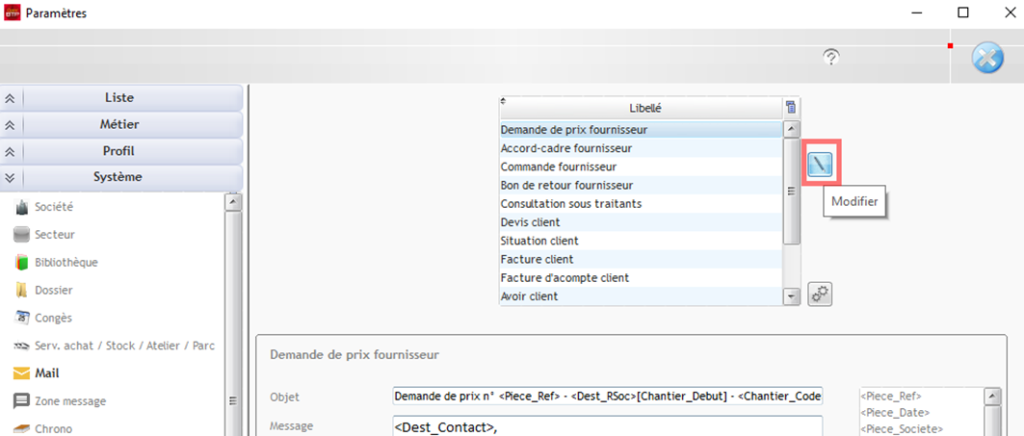
L'écran se compose de 3 zones distinctes modifiables : Objet, Message, Pied de message, et d'une liste de balises permettant la récupération automatique d'informations.
Dans chaque zone, il est possible d'ajouter, modifier ou supprimer du texte, ainsi que de supprimer des balises ou d'en insérer en utilisant le cliquer-glisser à partir de la liste à droite.
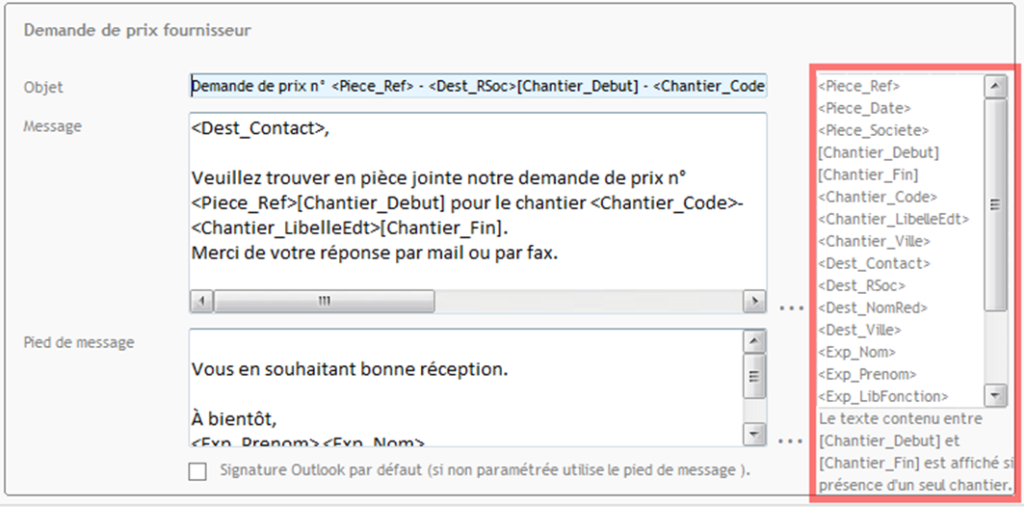
Pour les zones "Message" et "Pied de page", des outils de mise en page sont accessibles en cliquant sur les 3 points à droite de chaque zone.
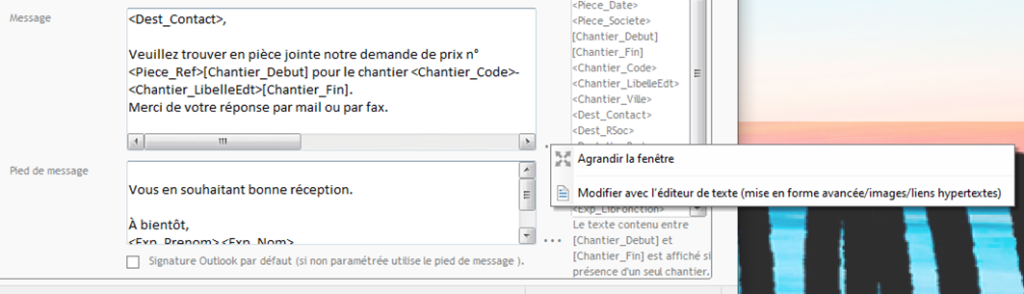
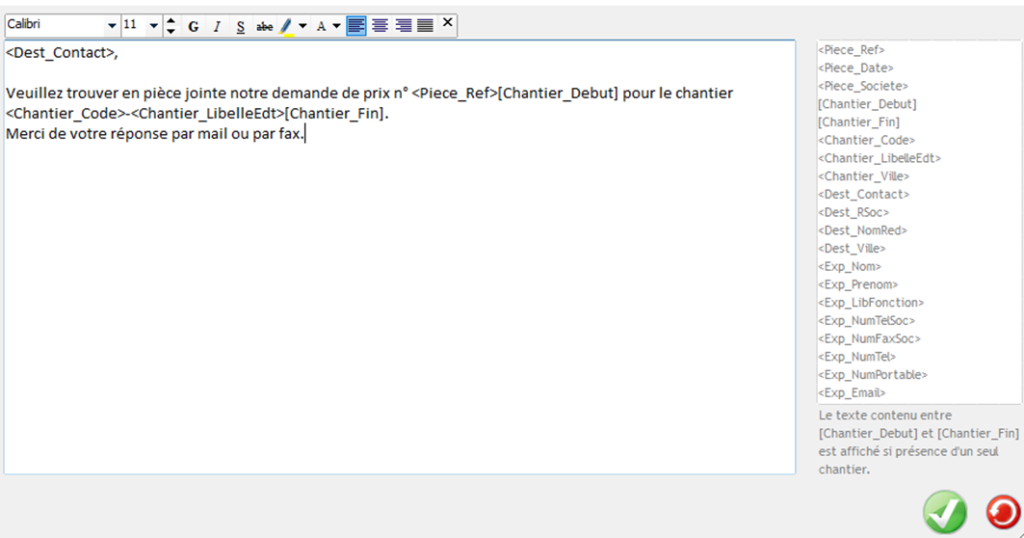
Une fois les modifications effectuées, il faut enregistrer le fichier, quitter l'éditeur et cliquer sur "Réintégrer les modifications"
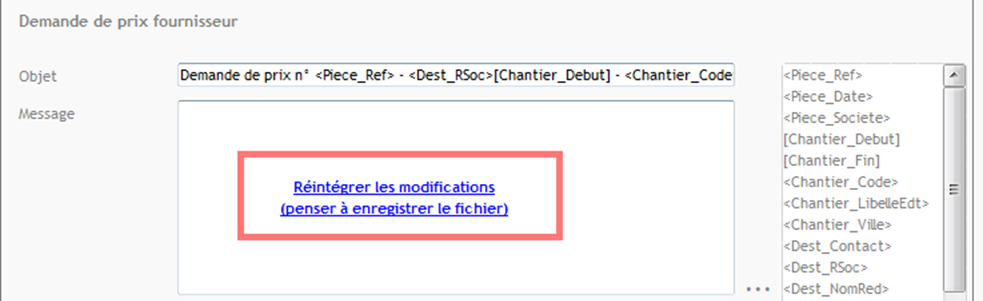
Concernant le Pied de message, il est possible d'opter pour la signature d'Outlook si celle-ci est paramétrée, en cochant "Signature Outlook par défaut"
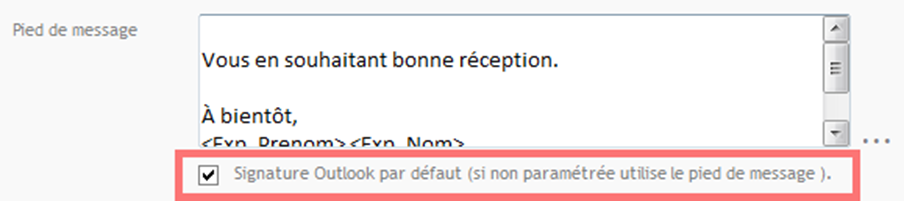
Une fois toutes les modifications effectuées, il ne reste plus qu'à valider.
ATTENTION: Si après validation, vos modifications ne sont pas enregistrées, il est possible que vous n’ayez pas les droits d’écriture sur le dossier zmail qui se trouve dans optimbtp_serveur$/Impressions/Specifique. Il faut alors demander les droits adaptés auprès de votre prestataire informatique.